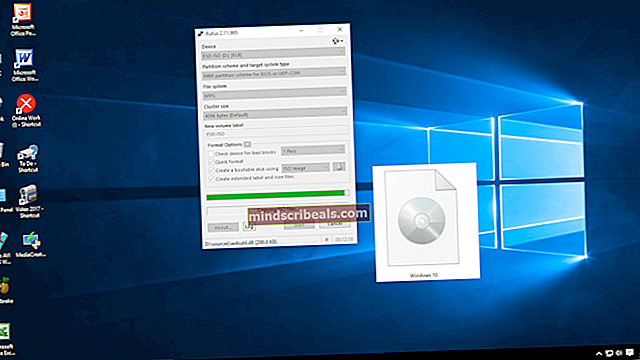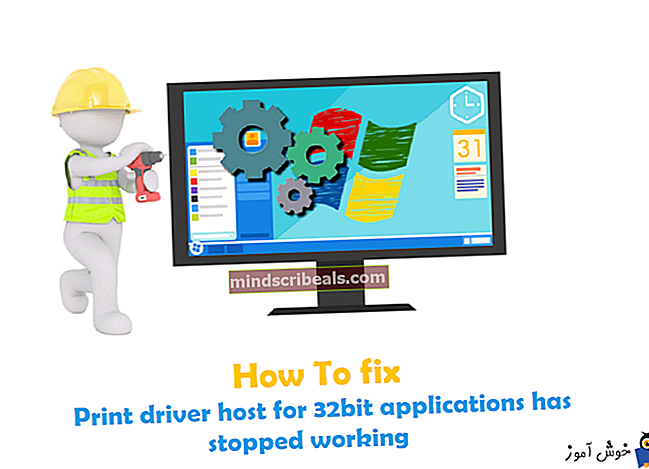ΕΠΙΔΙΌΡΘΩΣΗ: "Έχουμε ενημερώσει τον υπολογιστή σας Όλα τα αρχεία σας" Windows 10
Τα Windows 10, είναι ένα λειτουργικό σύστημα που θεωρείται το καλύτερο λειτουργικό σύστημα που κυκλοφόρησε η Microsoft και έχει αναπτύξει τη βάση των θαυμαστών του από την κυκλοφορία της τεχνικής προεπισκόπησης. Εάν διαβάζετε αυτόν τον οδηγό, θα γνωρίζετε ήδη πόσο έξυπνα η Microsoft συνδύασε τα καλά λαμβανόμενα χαρακτηριστικά των Windows 7 και 8.1 και το εφάρμοσε στα Windows 10. Εκτός από αυτό, ολοκαίνουργιες δυνατότητες όπως ο έξυπνος βοηθός Cortana και ενσωματωμένοι σε πολλούς επιτραπέζιους υπολογιστές έχουν επίσης βοηθήσει τα Windows 10 να εξελιχθούν σε ένα δημοφιλές και καλά λαμβανόμενο λειτουργικό σύστημα όπως είναι σήμερα, αλλά αυτό δεν σημαίνει ότι έρχεται χωρίς σφάλματα.
Πολλοί χρήστες ανέφεραν ότι όταν συνδέονται στα Windows 10, θα λαμβάνουν μηνύματα όπως
“γεια
Έχουμε ενημερώσει τον υπολογιστή σας
Όλα τα αρχεία σας είναι ακριβώς εκεί που τα αφήσατε
Έχουμε μερικές νέες δυνατότητες για να ενθουσιαστούμε. (Μην απενεργοποιήσετε τον υπολογιστή σας) "
Και μετά για λίγο (περίπου 20 λεπτά σε ορισμένες περιπτώσεις) θα έχετε την επιφάνεια εργασίας μπροστά σας.
Δεδομένου ότι αυτά τα μηνύματα είναι χωρίς τίτλο και χωρίς άλλες λεπτομέρειες, μπορεί να φοβίσουν έναν χρήστη να σκεφτεί ότι τα Windows αντιμετωπίζουν κάποιο πρόβλημα, καθώς ο χρήστης δεν έκανε αλλαγές που θα κάνουν τα Windows τους να ενεργούν έτσι. Αλλά η αλήθεια είναι ότι δεν υπάρχει τίποτα να ανησυχείτε, καθώς το μήνυμα που εμφανίζεται απλώς σας λέει ότι μόλις ολοκλήρωσε την αυτόματη εγκατάσταση ενημερώσεων στο σύστημά σας.
Στα Windows 10, η αυτόματη εγκατάσταση των Windows Updates είναι υποχρεωτική, οπότε δεν μπορείτε να την απενεργοποιήσετε τόσο εύκολα όσο σε προηγούμενες εκδόσεις των Windows. Αλλά αυτό το εμπόδιο μπορεί να παρακαμφθεί χρησιμοποιώντας τον επεξεργαστή πολιτικής ομάδας που διατίθεται μόνο στα Windows Pro, Enterprise και Education έκδοση των Windows 10. Για να μάθετε ποια έκδοση έχετε, ακολουθήστε τον οδηγό μας σε αυτόν τον σύνδεσμο. Με λίγα λόγια, δεν μπορείτε να απενεργοποιήσετε την αυτόματη εγκατάσταση ενημερώσεων στα Windows 10 Home Edition.
Για να απενεργοποιήσετε την αυτόματη εγκατάσταση ενημερώσεων, Τύπος και Κρατήστε ο Πλήκτρο Windows και πατήστε Ρ. Τύπος gpedit.msc και πατήστε Εισαγω για να ανοίξω Πρόγραμμα επεξεργασίας πολιτικής ομάδας.
Στο παράθυρο του προγράμματος επεξεργασίας πολιτικής ομάδας, κυβερνώ προς την Διαμόρφωση υπολογιστή \ Πρότυπα διαχείρισης \ Στοιχεία Windows \ Windows Update κάνοντας διπλό κλικ σε καθένα στο αριστερό παράθυρο.
Με το Windows Update επιλεγμένο στο αριστερό παράθυρο, εντοπίστε Διαμόρφωση αυτόματων ενημερώσεων στο δεξί παράθυρο και διπλό κλικ το.
Επιλέγω Ενεργοποιήθηκε τώρα στο Επιλογές Ενότητα. Τώρα επιλέξτε πώς θέλετε να εγκατασταθούν οι ενημερώσεις σας από τις επιλογές στο αναπτυσσόμενο μενού. καιρός που θέλετε να τις απενεργοποιήσετε μόνιμα ή θέλετε να λάβετε ειδοποίηση όταν υπάρχει διαθέσιμη ενημέρωση για εγκατάσταση. Αποθηκεύστε τις αλλαγές σας.
Εάν πρέπει να ελέγξετε και να εγκαταστήσετε ενημερώσεις των Windows στο μέλλον, απλώς επιστρέψτε στο Διαμόρφωση ενημερώσεων παράθυρο στο Πρόγραμμα επεξεργασίας πολιτικής ομάδας και επιλέξτε Δεν έχει διαμορφωθεί και αποθηκεύστε τις αλλαγές σας.
Γνωρίζουμε ότι είπαμε ότι η απενεργοποίηση της αυτόματης ενημέρωσης των Windows στα Windows 10 Home Edition δεν είναι διαθέσιμη, αλλά μπορείτε ακόμα να περιορίσετε την ενημέρωση των Windows σε απαιτητικούς λιγότερους πόρους του συστήματός σας.
Να το πράξουν, Τύπος και Κρατήστε ο Παράθυρα πλήκτρο και πατήστε Πάυση για διάλειμμα για να εμφανιστεί Ιδιότητες συστήματος παράθυρο.
Κάντε κλικ Προηγμένες ρυθμίσεις συστήματος στο αριστερό παράθυρο.
μεταβείτε στο Σκεύη, εξαρτήματα αυτί.
Κάντε κλικ στο Ρυθμίσεις εγκατάστασης συσκευής.
Επιλέγω Όχι, Επιτρέψτε μου να επιλέξω τι να κάνω.
Επιλέξτε τώρα Ποτέ μην εγκαθιστάτε λογισμικό προγράμματος οδήγησης από την ενημέρωση των Windows.
Κάντε κλικ Αποθήκευσε τις αλλαγές.
Επανεκκινήστε το σύστημά σας για να αφήσετε τις αλλαγές να ισχύσουν.